如何使用Excel自带的截图工具?
1、打开要处理的Excel文档

2、在菜单栏找到“插入”选项卡单击
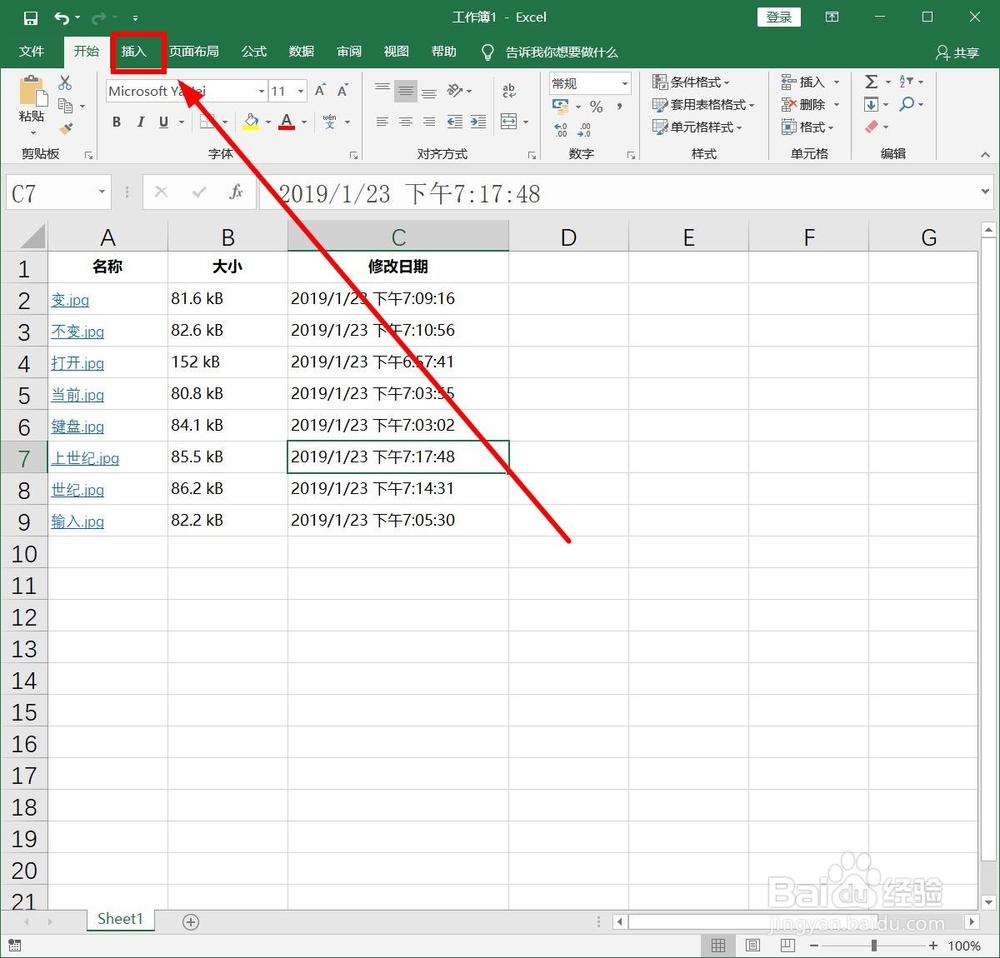
3、找到“插图”按钮单击
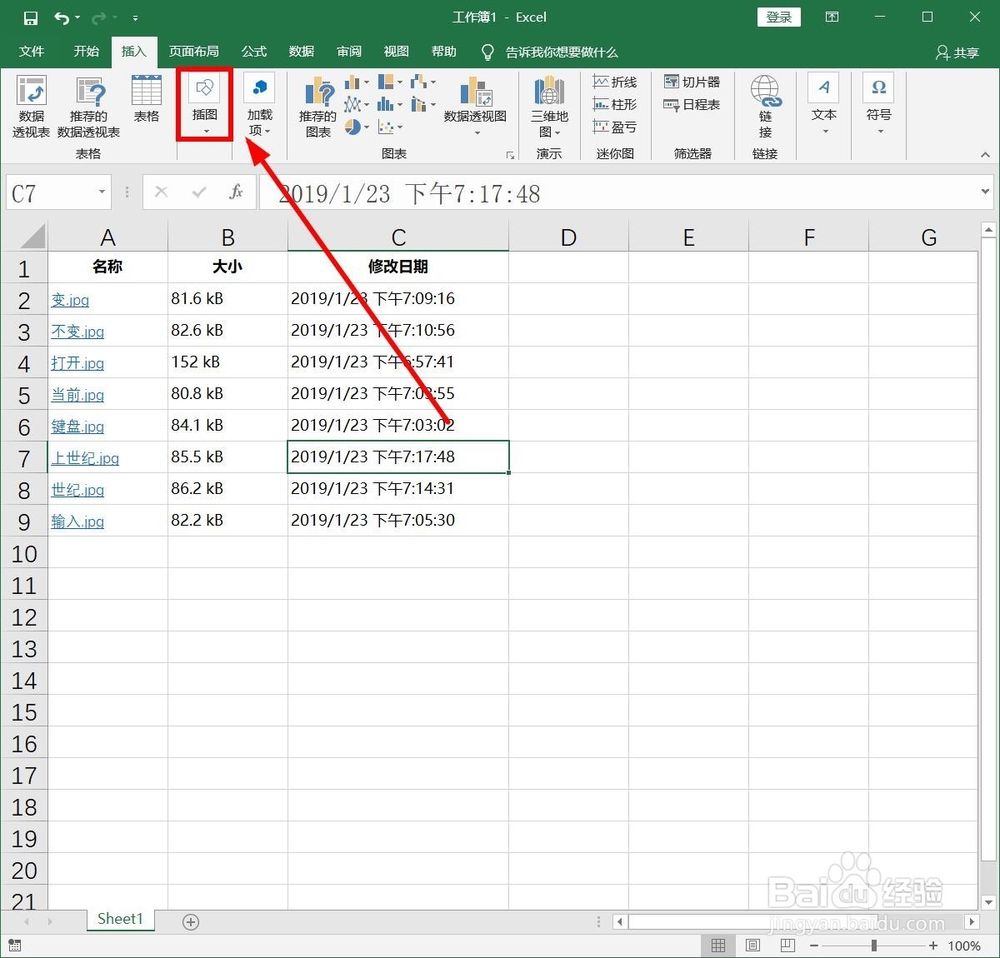
4、在下拉菜单中有个“屏幕截图”单击
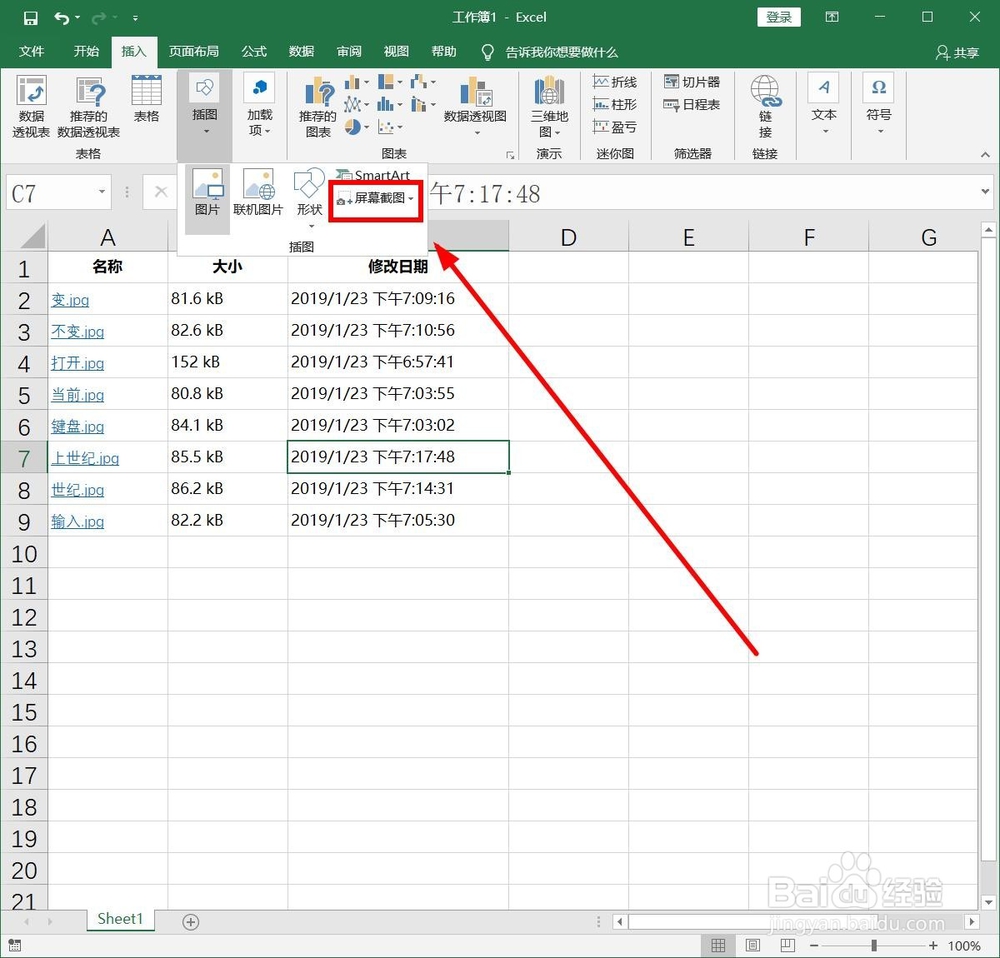
5、在下拉菜单中有两个选择“可用的视窗”和“屏幕剪辑”。“可用的视窗”就是已经激活的除去Word程序外的界面,这里我们有两个选择,单击第二个

6、我们可以对插入的图片进行编辑
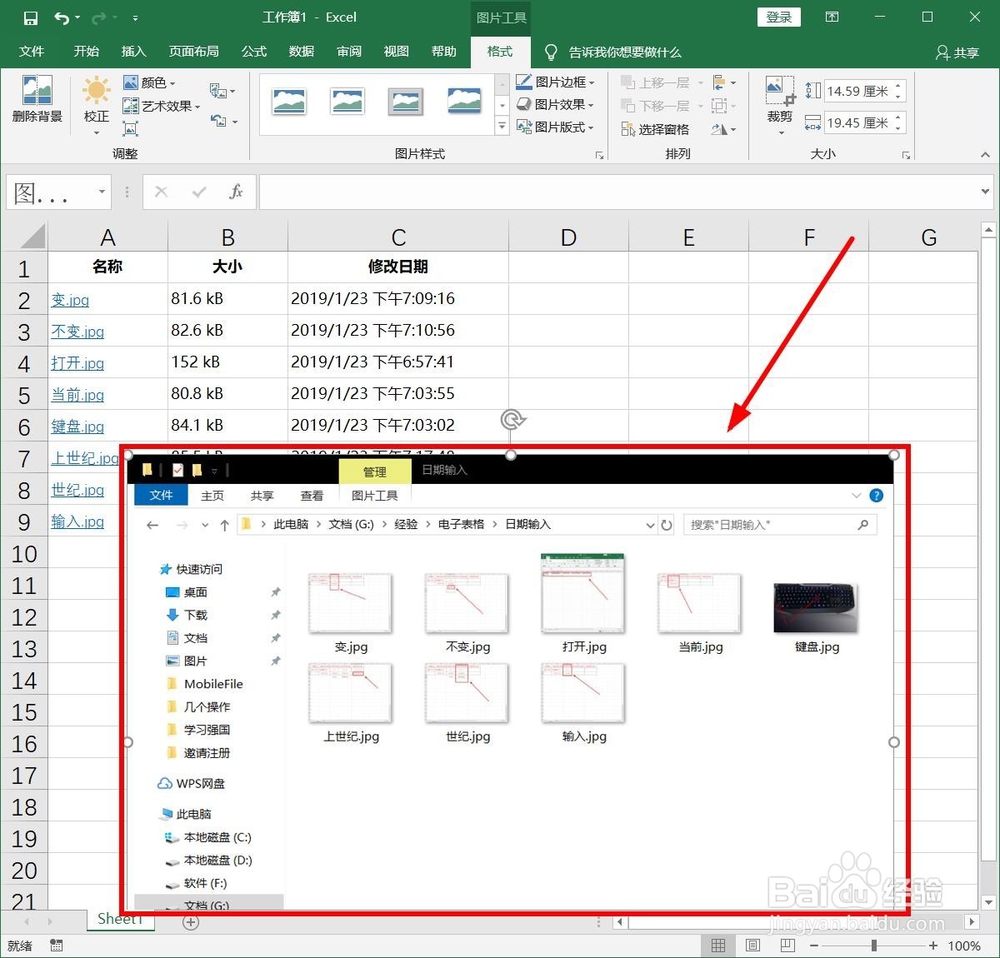
7、如果选择“屏幕剪辑”就是对所有激活的界面包括Word自身界面进行截图,我们单击
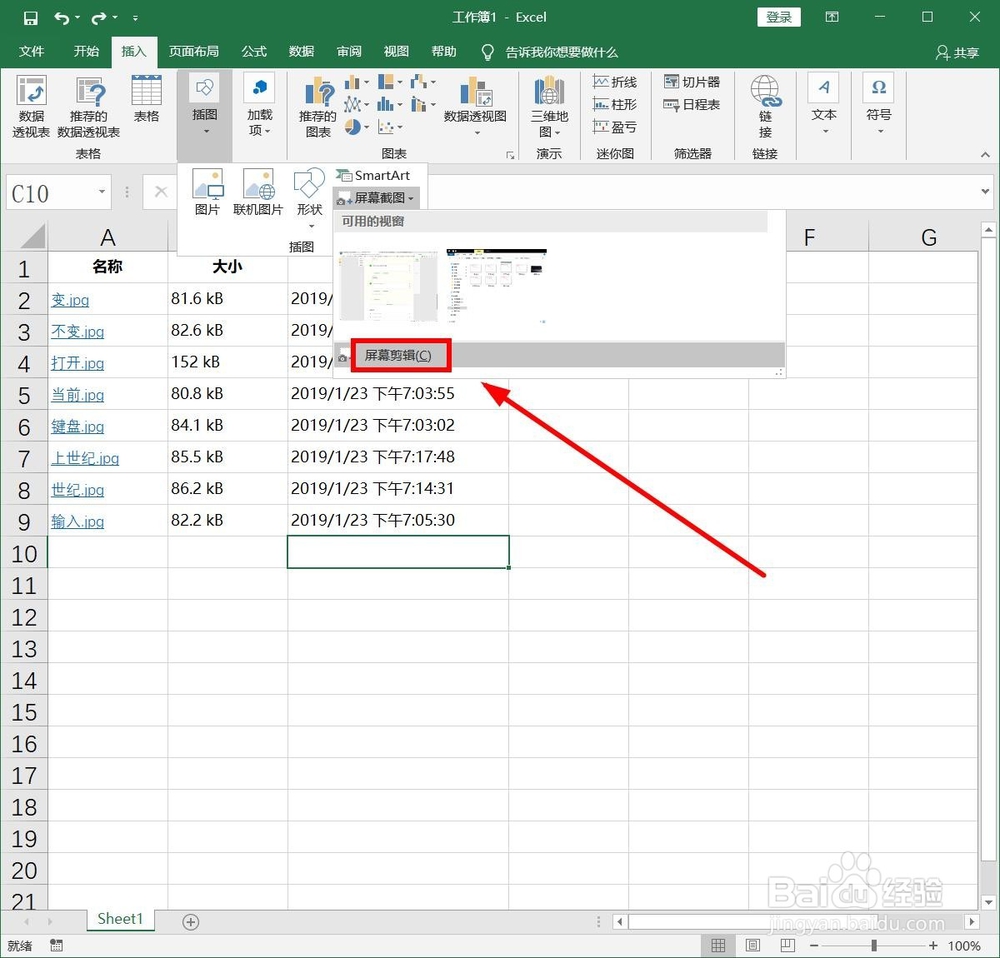
8、需要快速选择要截图的程序(在画面变成灰色以前),等画面变成灰色,就可以对换面进行形状和大小截图了
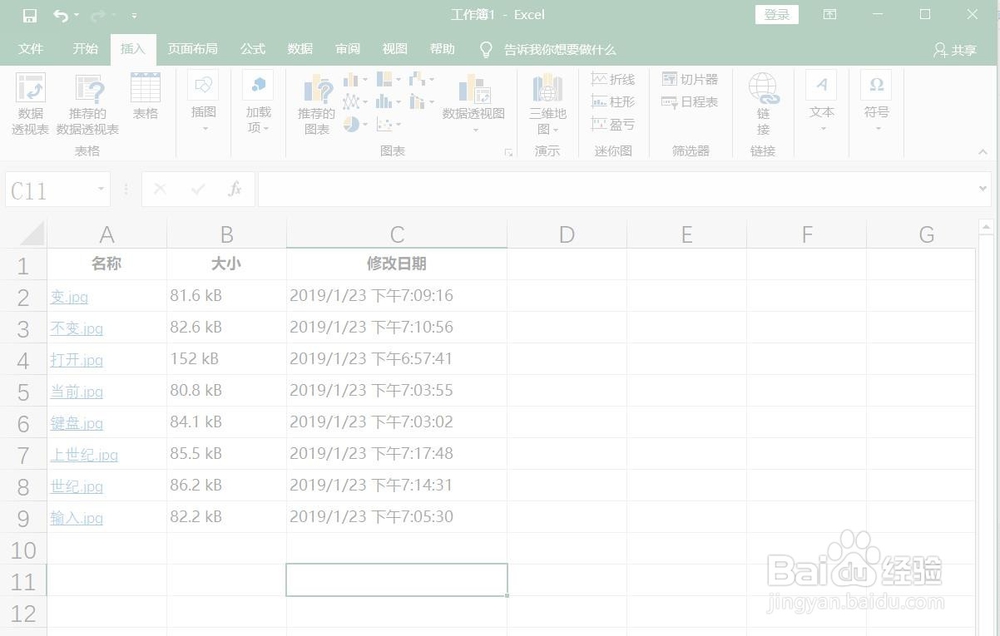
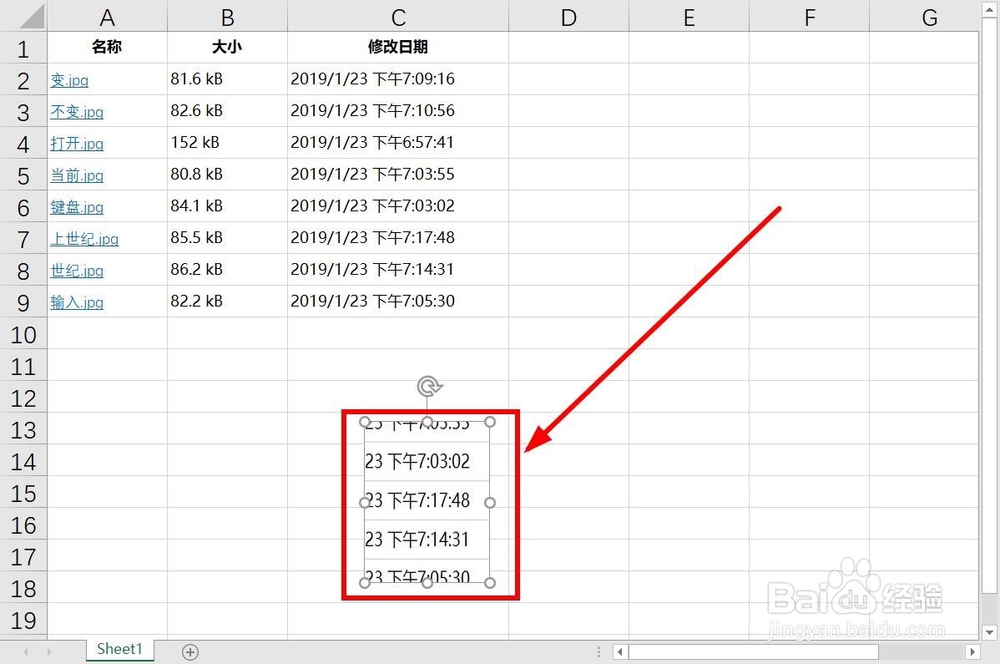
声明:本网站引用、摘录或转载内容仅供网站访问者交流或参考,不代表本站立场,如存在版权或非法内容,请联系站长删除,联系邮箱:site.kefu@qq.com。
阅读量:126
阅读量:129
阅读量:31
阅读量:53
阅读量:31